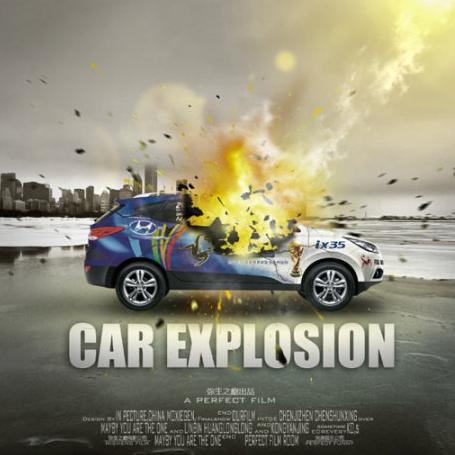ps合成蛇美人
来源:
作者:
学习:3267人次
来源:照片处理网 作者:qiuyu121
最终效果

1、打开背景素材,按Ctrl + J复制一层,得到背景副本。

<背景素材>
2、对副本执行:滤镜 > 模糊 > 动感模糊,角度为45度,距离为200,确定后把图层混合模式改为“正片叠底”。
3、打开下图,拖进来,按Ctrl + T调整下角度和大小,加上图层蒙版用黑色画笔擦除蛇的头部和身体以外的地方。


最终效果

1、打开背景素材,按Ctrl + J复制一层,得到背景副本。

<背景素材>
2、对副本执行:滤镜 > 模糊 > 动感模糊,角度为45度,距离为200,确定后把图层混合模式改为“正片叠底”。
3、打开下图,拖进来,按Ctrl + T调整下角度和大小,加上图层蒙版用黑色画笔擦除蛇的头部和身体以外的地方。


学习 · 提示
相关教程
关注大神微博加入>>
网友求助,请回答!